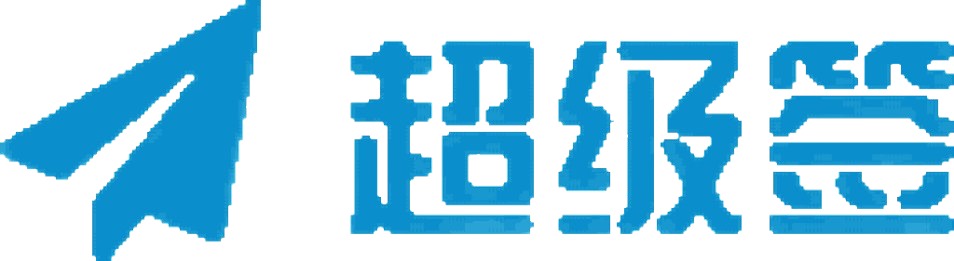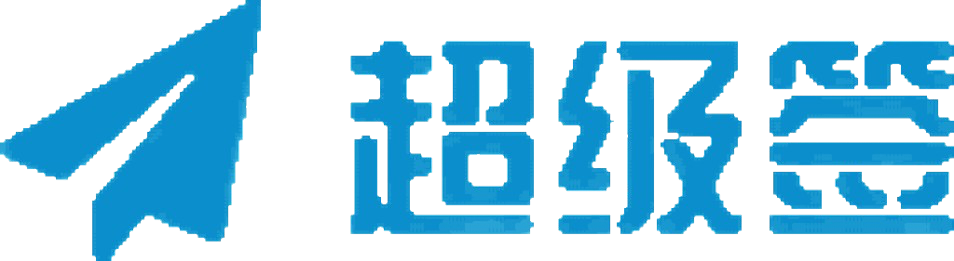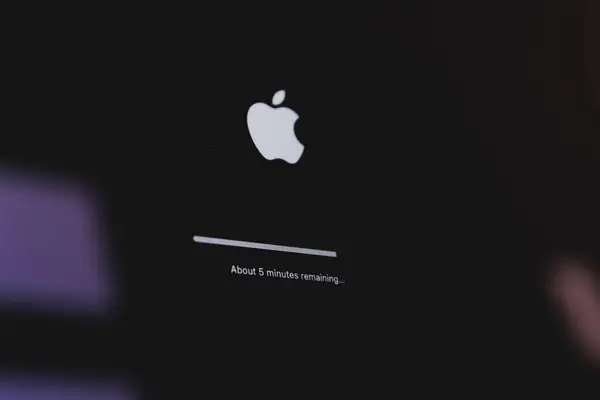在iOS开发中,应用程序的重签名(re-signing)是一个常见的操作,尤其在需要重新签名已发布的应用程序或测试修改后的应用时。以下是重签名iOS应用程序的详细步骤。
第一步:准备工作
- 所需工具和资料
- Mac电脑:需要用于运行Xcode和其他命令行工具。
- Xcode:苹果官方开发工具,用于编译和签名应用程序。
- 有效的开发者账户:需要注册Apple Developer Program或Apple Enterprise Program。
- 有效的Provisioning Profile文件:用于定义应用的权限和设备列表。
- 应用程序包文件(.ipa):需要重新签名的应用程序文件。
第二步:解压应用程序包文件
- 解压IPA文件:
- 打开终端应用。
- 输入以下命令解压IPA文件:bash复制代码
unzip -q file.ipa -d Payload/ - 解压后会生成一个名为
Payload的文件夹,其中包含应用程序的实际文件。
第三步:删除旧的签名文件
- 删除旧的签名文件:
- 在
Payload文件夹中找到旧的签名文件,通常是_ProvisioningProfile.mobileprovision。 - 删除这个文件,以清除旧的签名信息。
- 在
第四步:生成新的签名文件
- 生成新的签名文件:
- 准备好一个
entitlements文件,这个文件定义了应用程序所需的权限和特性。 - 在终端中输入以下命令进行签名:bash复制代码
codesign -s "证书名称" --entitlements "应用程序名称.entitlements" Payload/应用程序名称.app 证书名称是你在Apple Developer账户中设置的开发者证书的名称。应用程序名称.entitlements是定义应用程序权限的文件。Payload/应用程序名称.app是应用程序的实际文件路径。
- 准备好一个
第五步:生成新的IPA文件
- 打包新的IPA文件:
- 在终端中输入以下命令创建一个新的IPA文件:bash复制代码
zip -qr newfile.ipa Payload/ - 这将创建一个包含新签名应用程序的IPA文件。
- 在终端中输入以下命令创建一个新的IPA文件:bash复制代码
第六步:安装和测试
- 安装到iOS设备:
- 使用iTunes、Xcode或其他工具(如Apple Configurator)将新生成的IPA文件安装到iOS设备上。
- 确保设备信任此应用程序的签名证书。
- 测试应用程序:
- 运行应用程序并检查其功能是否正常工作。
- 如果应用程序无法正常工作,回顾每个步骤以确保操作正确,特别是签名过程和配置文件。
iOS设备应用程序重签名的详细步骤常见问题及解决方法
- 证书过期或无效
- 确保使用的是有效的开发者证书,并且证书没有过期。
- 如果证书无效或已过期,需要更新或重新生成证书。
- Provisioning Profile问题
- 确保Provisioning Profile正确匹配应用程序的Bundle ID。
- 更新Profile,确保它包含需要的设备UDID(如果是开发证书)。
- 安装失败
- 确保应用程序在安装前已经删除了旧版本。
- 检查iOS设备的设置,确保它信任新的开发者证书。
- 应用闪退
- 如果应用程序在启动后闪退,可能是签名过程中出现问题,或者应用程序本身存在问题。检查日志和Crash Reports以获取更多信息。
结论
iOS设备应用程序的重签名是一项需要仔细操作的任务。确保所有步骤按照要求执行,并且所用的工具和证书都是有效的。这不仅有助于应用程序的正常运行,也确保了应用程序的安全性和合规性。如果在过程中遇到问题,请逐步排查,确保每个环节都处理得当。